想必精通电脑的朋友对于bios都不会陌生,bios是电脑启动时加载的第一个软件,bios的好坏决定了主板或者其他硬件设备的稳定性。今天,我就将更新显卡bios的方法分享给大家
显卡是计算机中重要的设备之一,控制着显示器的正确显示,承担着显示图形的任务。很多朋友不知道显卡bios的更新方法,对此,我给大家带来了更新显卡bios的小方法,一起来了解一下吧
1、先确定其型号,通过显卡的驱动程序查看IOS版本信息,寻找合适的Bios文件
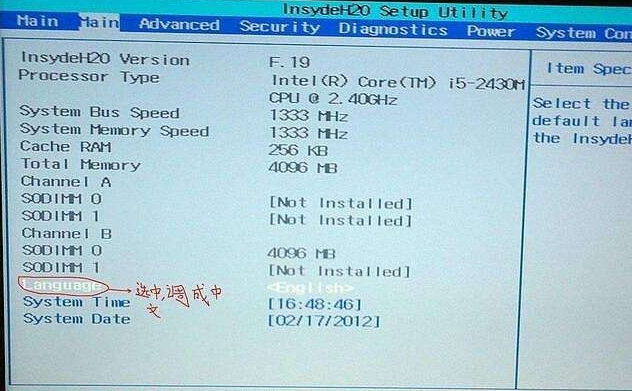
bios电脑图解1
2、下载Bios文件,一般会是后缀为.ROM或者.BIN的一个解压包的形式
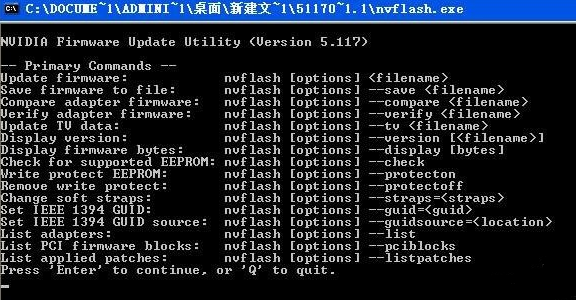
显卡bios更新方法电脑图解2
3、bios升级在DOS的状态下会更加可靠,我们制作一个DOS启动盘。
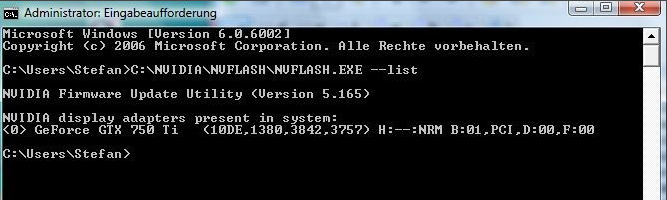
更新显卡bios电脑图解3
4、插入U盘,用USBBOOT选择ZIP模式对U盘格式化,DOS启动盘就制作完成了。然后将下载的文件全部放到同一个目录之下
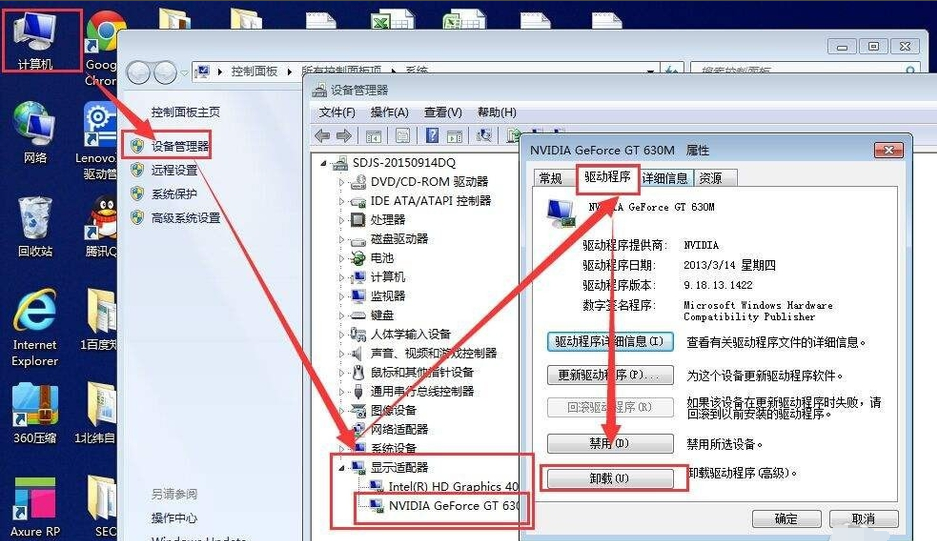
bios电脑图解4
5、通过启动盘进入DOS环境,在命令提示符后输入“nvflash -c”。备份Bios,在命令提示符后输入“nvflash -b”,并存名为“filename”文件
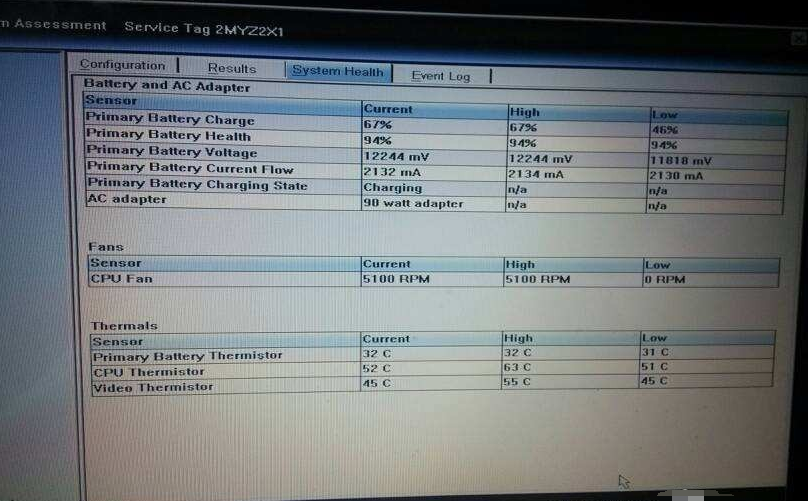
更新显卡bios电脑图解5
6、最后,在命令提示符后输入“nvflash -f”,将新的BIOS写入到了ROM芯片之中,刷新的时候屏幕可能会变黑,稍等几秒钟就刷新成功回到DOS界面
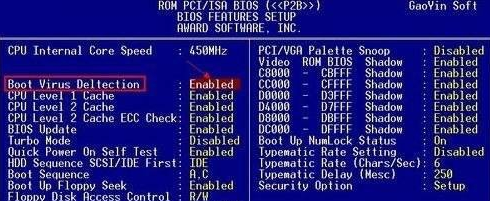
显卡bios更新方法电脑图解6